Como gerar senhas seguras para suas contas
Uma das melhores maneiras de proteger suas contas online e internas é criar senhas únicas e complexas. Um gerenciador de senhas é sua melhor aposta para fazer isso. Mas se você não tiver um gerenciador de senhas, outra opção é usar um gerador de senhas online. Esses sites criam senhas aleatórias e fortes que você pode aplicar às suas próprias contas.
Na maioria dos sites geradores de senha, você pode controlar o tipo de senha criada especificando um comprimento e escolhendo se deseja incorporar números, símbolos e caracteres especiais. Aqui estão seis geradores de senhas que podem ajudá-lo a criar senhas seguras para qualquer tipo de conta.
Secure Password Generator
No site do Secure Password Generator, você primeiro especifica o tamanho da senha de que precisa. Qualquer coisa com menos de 16 caracteres é considerado fraco, entre 16 e 128 caracteres é considerado forte e qualquer coisa com 256 caracteres ou mais é considerado inacreditável. Mas lembre-se que não é apenas o comprimento da sua senha que determina sua força, mas sua complexidade.
Em seguida, você decide se deseja incluir símbolos, números, caracteres minúsculos e caracteres maiúsculos. Você pode excluir caracteres semelhantes na mesma senha, bem como caracteres ambíguos. Por padrão, a senha é gerada no seu dispositivo e não transmitida pela Internet.
Quando estiver pronto, clique no botão para Gerar Senha. Se gostar, clique no botão Copiar para poder colá-la em outro lugar. Caso contrário, clique no botão para tentar novamente. Para ajudá-lo a lembrar sua nova senha, o site sugere palavras que começam com cada letra da senha.
11Password Strong Password Generator
O 11Password Strong Password Generator gerará vários tipos de senhas. Muitos especialistas em segurança recomendam o uso de Frases-passe, pois geralmente são mais fáceis de lembrar e podem ser tão seguras quanto uma senha complexa. Se você optar por uma senha, defina o comprimento (entre oito e 100) e marque as caixas de Números e Símbolos para incluí-los. Clique no botão Atualizar para gerar uma senha.
Para tentar uma Frase-passe, clique na caixa suspensa e selecione Senha Memorável. Defina o comprimento e, em seguida, decida se deseja incluir letras maiúsculas e palavras inteiras. Clique no botão Atualizar para ver a senha.
Se você precisar de um PIN, clique na caixa suspensa novamente e selecione PIN. Escolha o comprimento e clique em Atualizar. Quando você encontrar uma senha, senha ou PIN de sua preferência, clique no botão Copiar senha segura para poder colá-la em outro lugar.
LastPass Password Generator Tool
Oferecido pelo popular gerenciador de senhas, o LastPass Password Generator Tool permite gerar uma senha que não é apenas segura, mas fácil de dizer ou ler. Primeiro, defina o comprimento de até 50 caracteres. Em seguida, decida se deseja uma senha que seja fácil de pronunciar, fácil de ler ou que incorpore qualquer caractere possível. Escolher a primeira opção permite incluir ou excluir caracteres maiúsculos e minúsculos. Escolher qualquer uma das outras duas opções permite incluir ou excluir números e símbolos. Clique no botão Atualizar para criar uma senha e, em seguida, clique no botão Copiar para colá-la em outro lugar.
Norton Password Generator
O Norton Password Generator ajuda você a escolher a senha certa, indicando se ela é fraca ou forte. Primeiro, defina o comprimento de quatro a 64 caracteres. Você pode incluir ou excluir letras, caracteres de maiúsculas e minúsculas, pontuação ou números. Agora você pode mover o controle deslizante ao longo da barra para alterar o comprimento. Dependendo do tamanho e da complexidade, o gerador informará se a senha escolhida é ruim, fraca ou forte. Clique no botão Atualizar para girar para outra senha. Quando estiver pronto, clique no botão Copiar para colar sua nova senha em outro lugar.
NordPass Password Generator
O NordPass Password Generator é outro site que indicará a força da sua senha. Depois de definir o comprimento de oito a 59 caracteres, decida se deseja incluir ou excluir caracteres maiúsculos, minúsculos, dígitos, símbolos e caracteres ambíguos. Mova o controle deslizante para o comprimento e a ferramenta informará se sua senha é fraca, moderada ou forte. Clique no botão Copiar quando estiver pronto para colá-la em outro lugar.
Thycotic Password Generator
Com o Thycotic Password Generator, você pode incluir caracteres específicos em sua senha. Isso é útil se você quiser usar caracteres especiais, mas apenas alguns, como * ou @. Primeiro, selecione o comprimento de seis a 64 caracteres. Em seguida, marque as caixas para determinar a complexidade. Inclua ou exclua símbolos, números, caracteres minúsculos, caracteres maiúsculos, caracteres duplicados e caracteres semelhantes. Por exemplo, você pode optar por excluir símbolos, mas adicionar apenas alguns símbolos no campo “Incluir caracteres específicos”. Quando estiver pronto, clique no botão Gerar para ver sua nova senha, que é selecionada automaticamente. Se gostar, copie e cole em outro lugar.